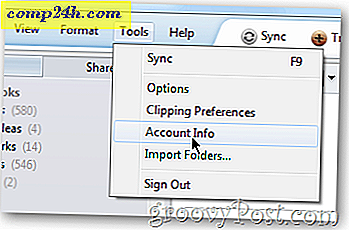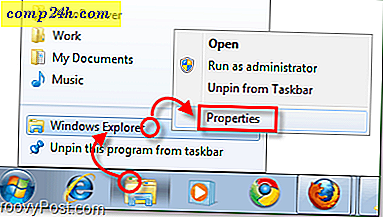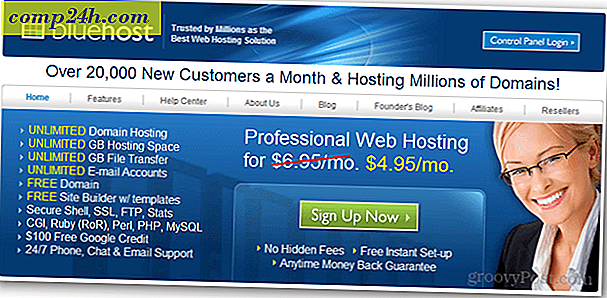विंडोज 10 में एक स्क्रीनशॉट लें और ऑटो इसे OneDrive पर सहेजें
हालिया विवाद के बावजूद OneDrive, विंडोज 10 में बनाया गया है और अभी भी आपके दस्तावेज़, फोटो और अन्य फ़ाइलों का बैक अप लेने का एक शानदार तरीका है। यदि आप मानक कीबोर्ड कमांड का उपयोग कर विंडोज 10 में स्क्रीनशॉट लेते हैं, तो आप उन्हें स्वचालित रूप से OneDrive में सहेजने के लिए सेट कर सकते हैं।
ऑटो 10 स्क्रीन में स्क्रीनशॉट को OneDrive में सहेजें
OneDrive पर स्वचालित रूप से सहेजने के लिए अपने स्क्रीनशॉट सेट अप करने के लिए, टास्कबार पर OneDrive आइकन राइट-क्लिक करें और सेटिंग्स का चयन करें।
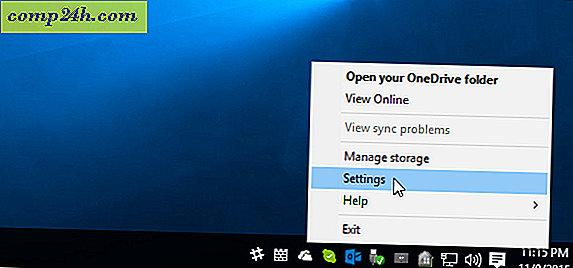
फिर "ऑटो सेव करें" टैब का चयन करें और स्क्रीनशॉट अनुभाग चेक के अंतर्गत, स्क्रीनशॉट को स्वचालित रूप से सहेजें IDrive पर कैप्चर करें और ठीक क्लिक करें।

सही कुंजीपटल शॉर्टकट का उपयोग करके किसी तृतीय-पक्ष प्रोग्राम के बिना विंडोज़ में स्क्रीनशॉट लेने के कुछ अलग-अलग तरीके हैं।
डेस्कटॉप का पूर्ण शॉट लेने के लिए प्रिंट स्क्रीन ( PrtScn ) कुंजी को हिट करने का सबसे आसान तरीका है। या, यदि आप वर्तमान विंडो का शॉट लेना चाहते हैं, तो आप Alt + PrtScn का उपयोग करें । ध्यान दें कि ये दोनों आदेश विंडोज के सभी संस्करणों के लिए काम करते हैं और विंडोज 10 के लिए विशिष्ट नहीं हैं।
एक बार स्क्रीनशॉट लेने के बाद, आपको एक अधिसूचना मिलेगी कि शॉट आपके OneDrive में जोड़ा गया था।

जब आप OneDrive से अपने स्क्रीनशॉट तक पहुंचना चाहते हैं, तो आप उन्हें चित्र> स्क्रीनशॉट फ़ोल्डर में पाएंगे और उन्हें ली गई तारीख के साथ लेबल किया जाएगा। यदि आप अपने स्थानीय OneDrive फ़ोल्डर से उस फ़ोल्डर तक पहुंच चाहते हैं, तो पढ़ें: विंडोज 10 में कौन सा OneDrive फ़ोल्डर सिंक का चयन करें।